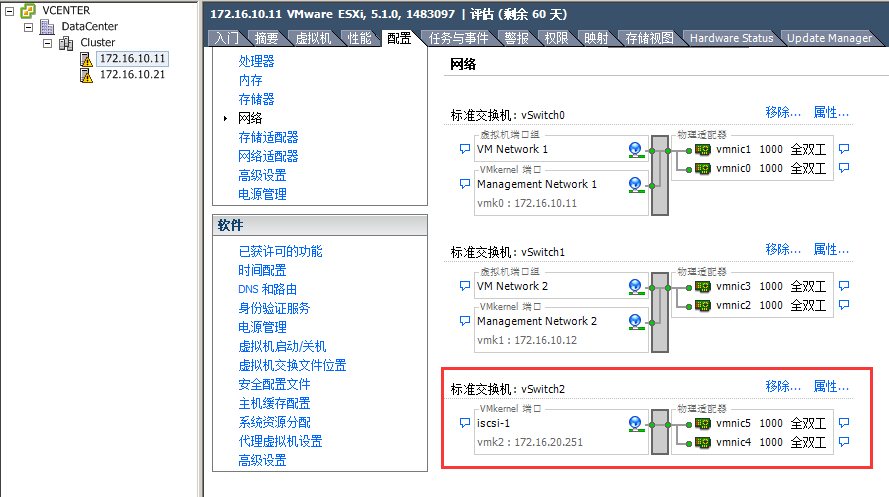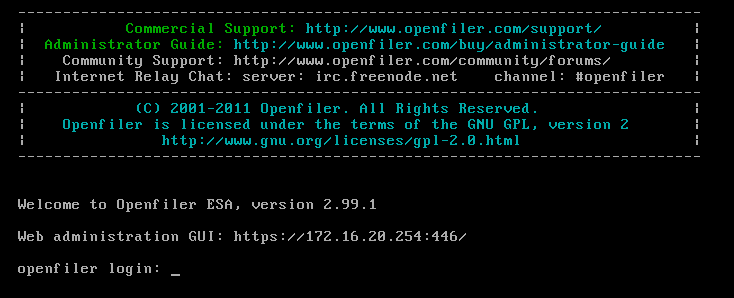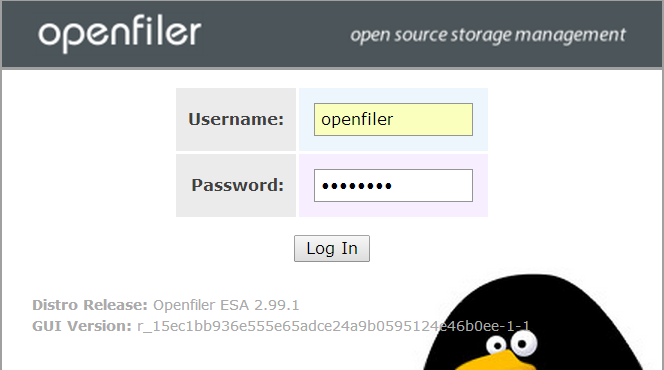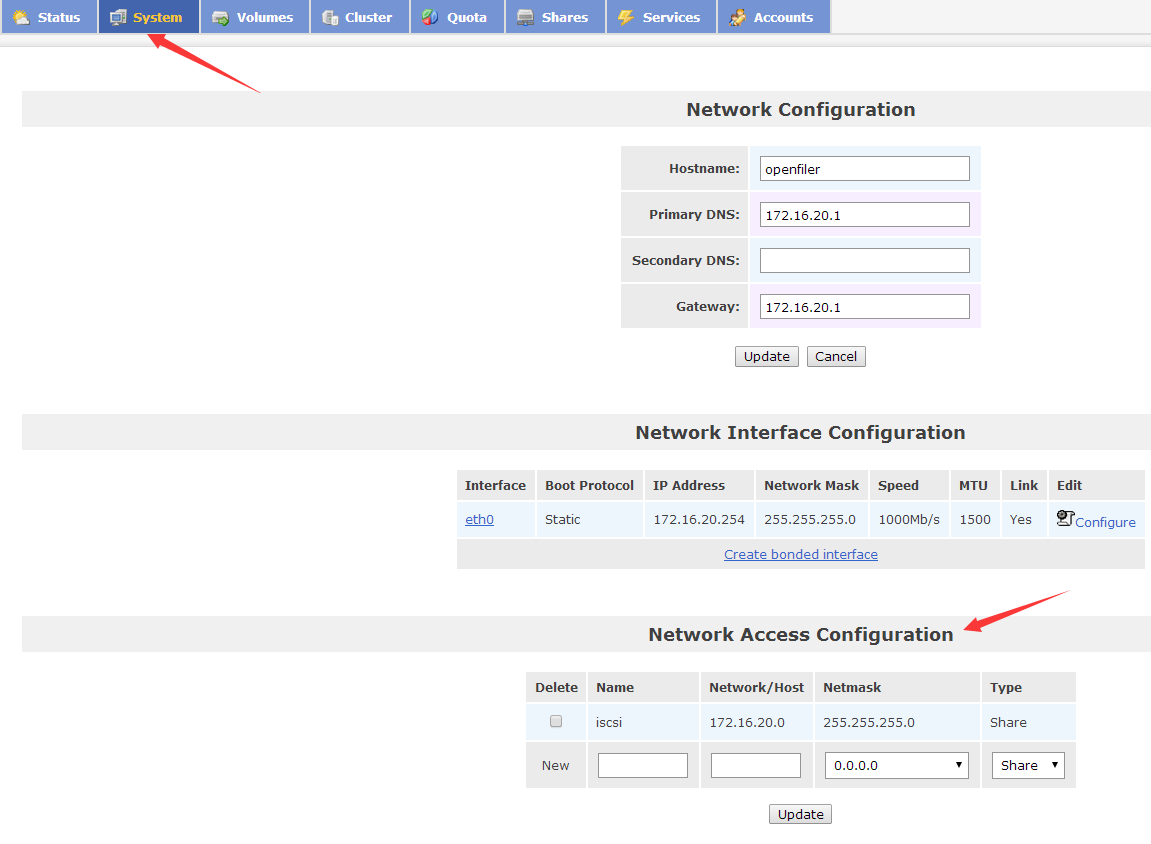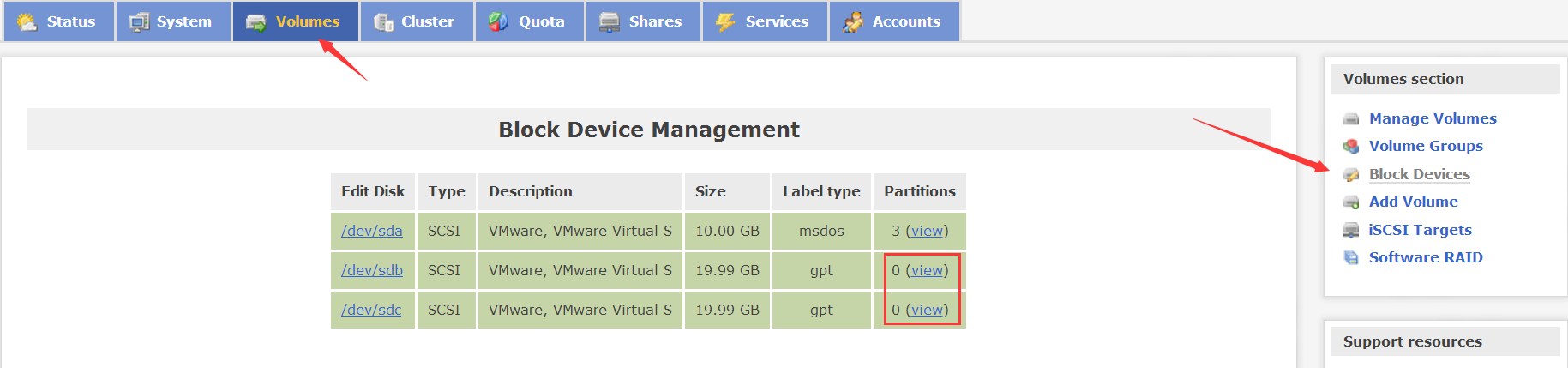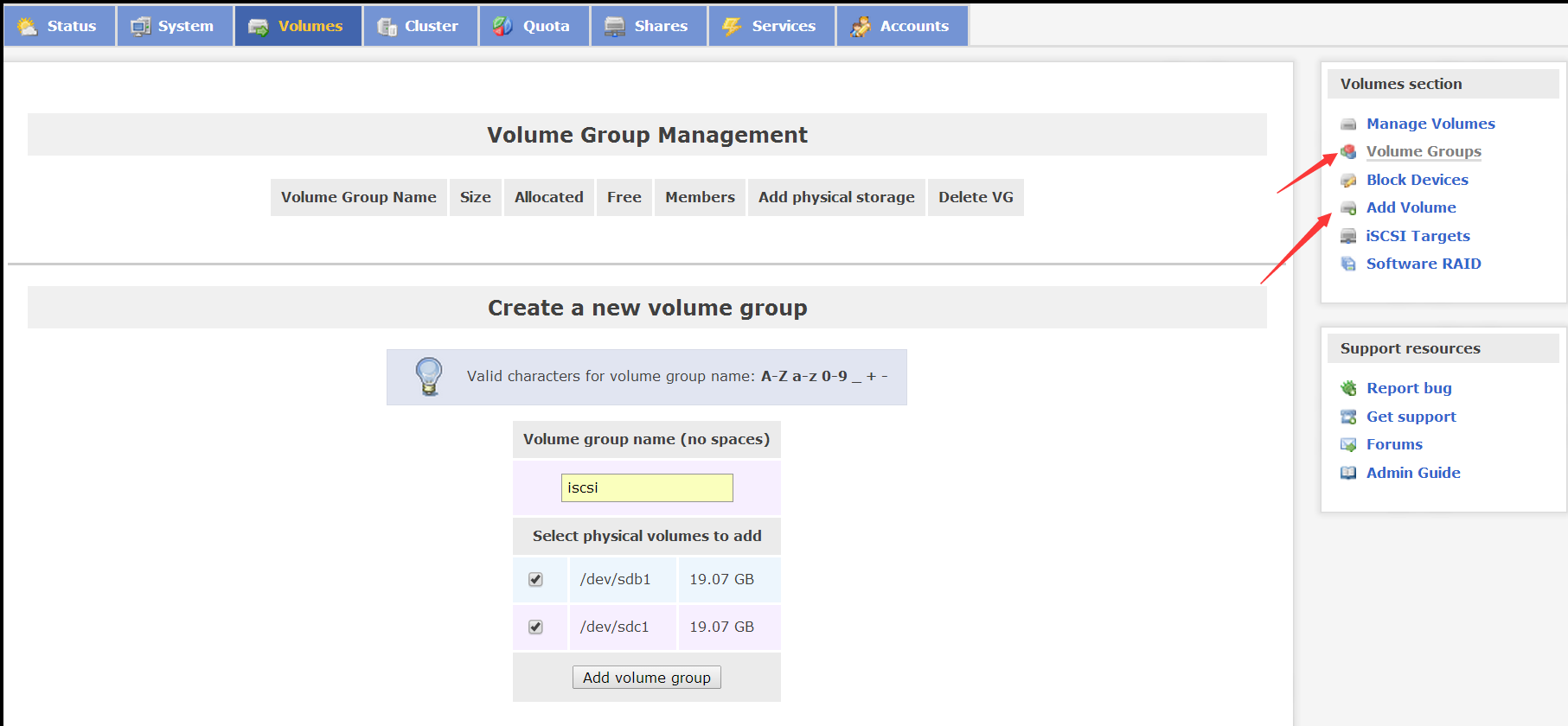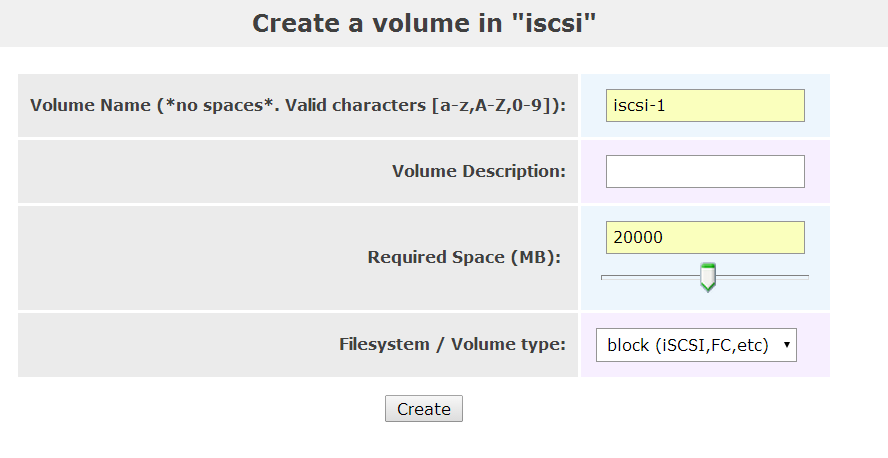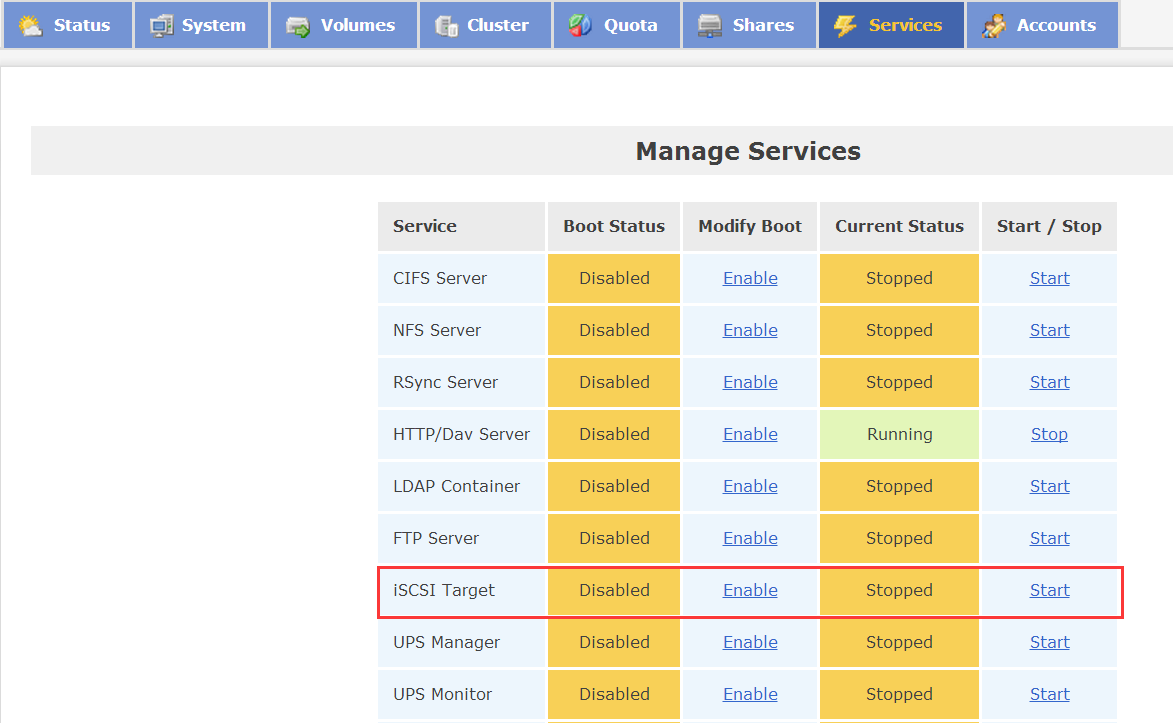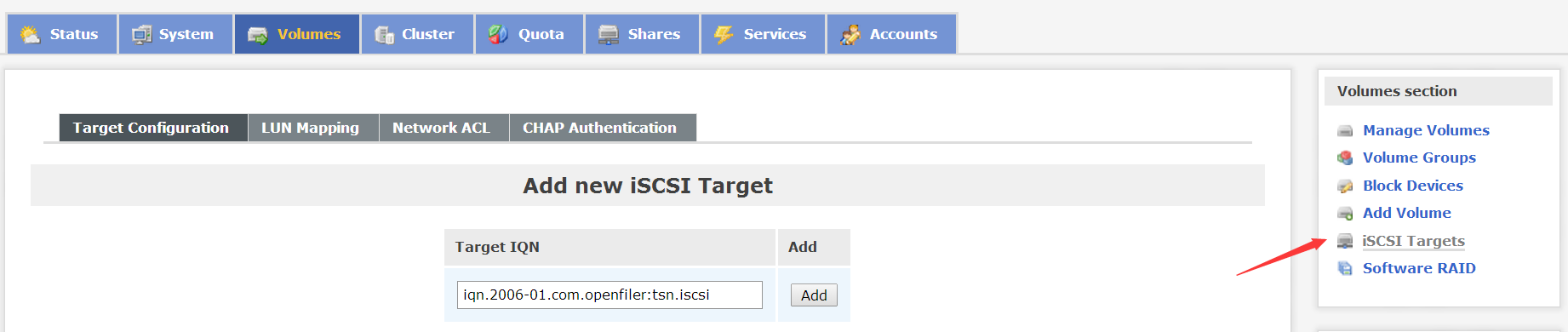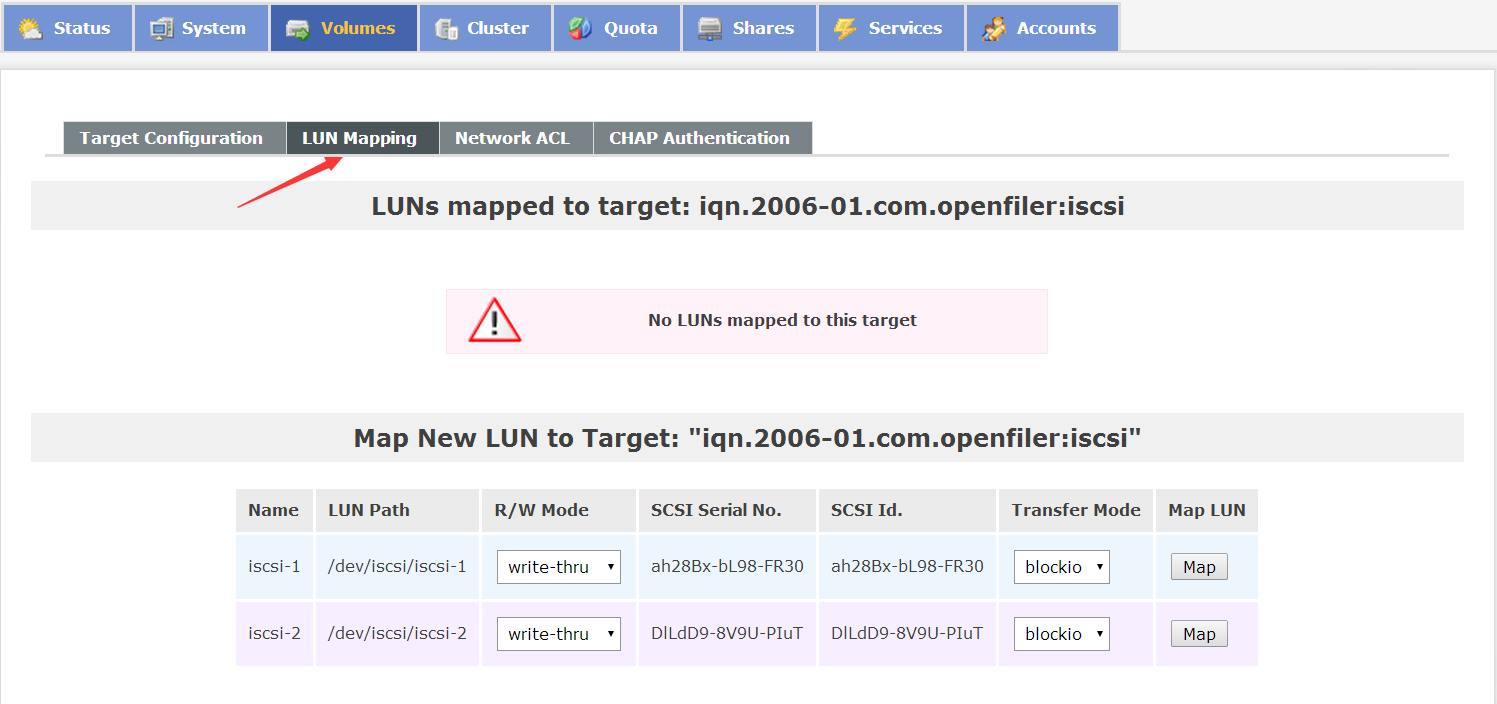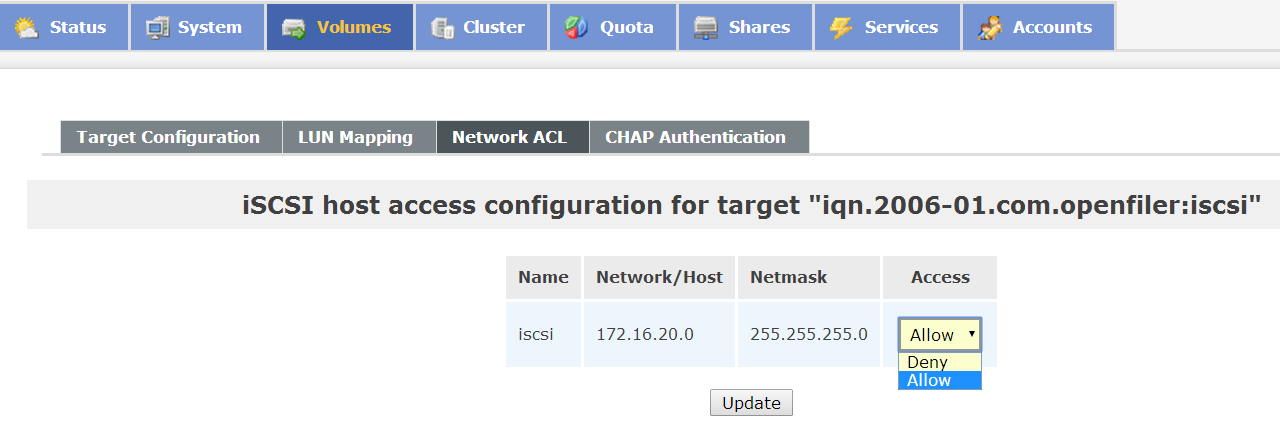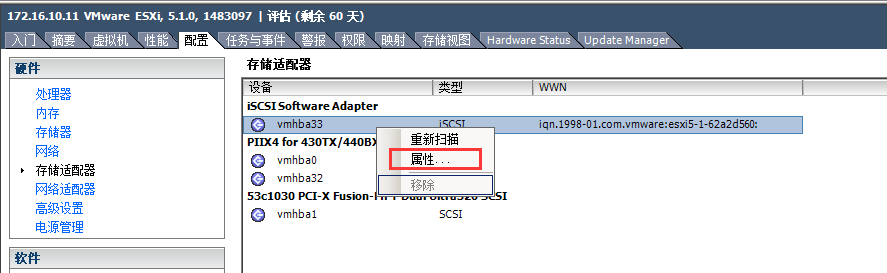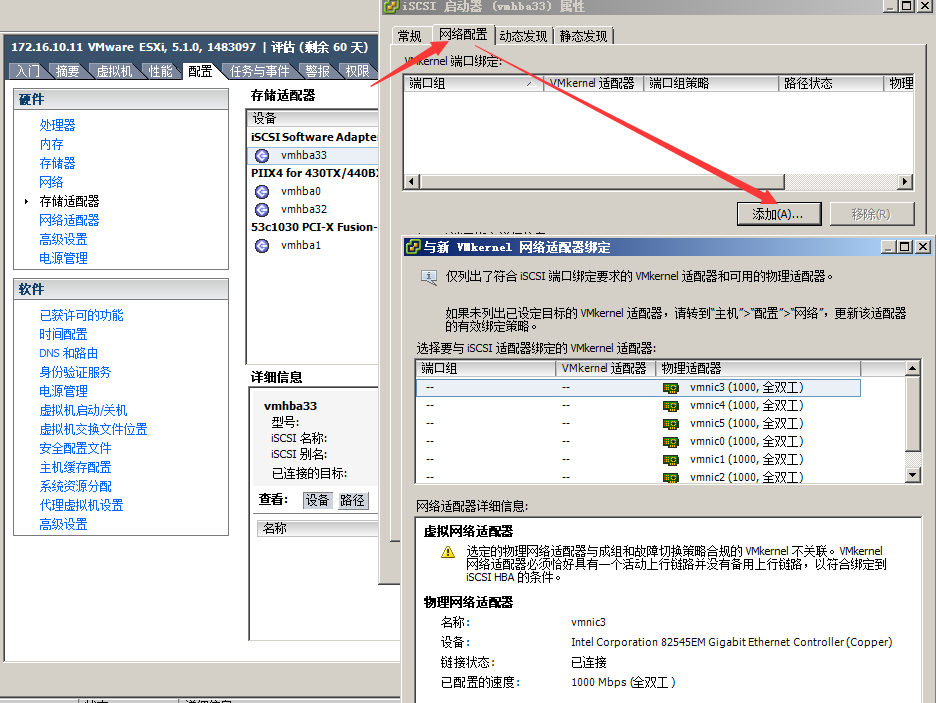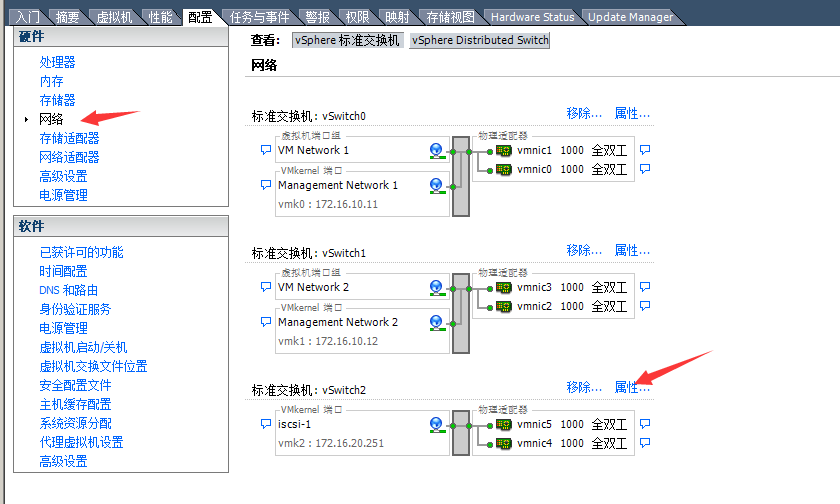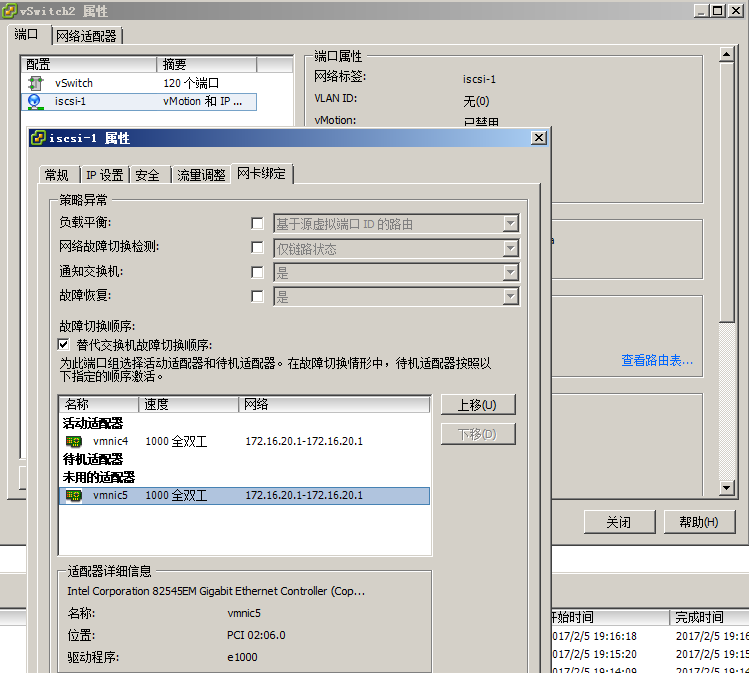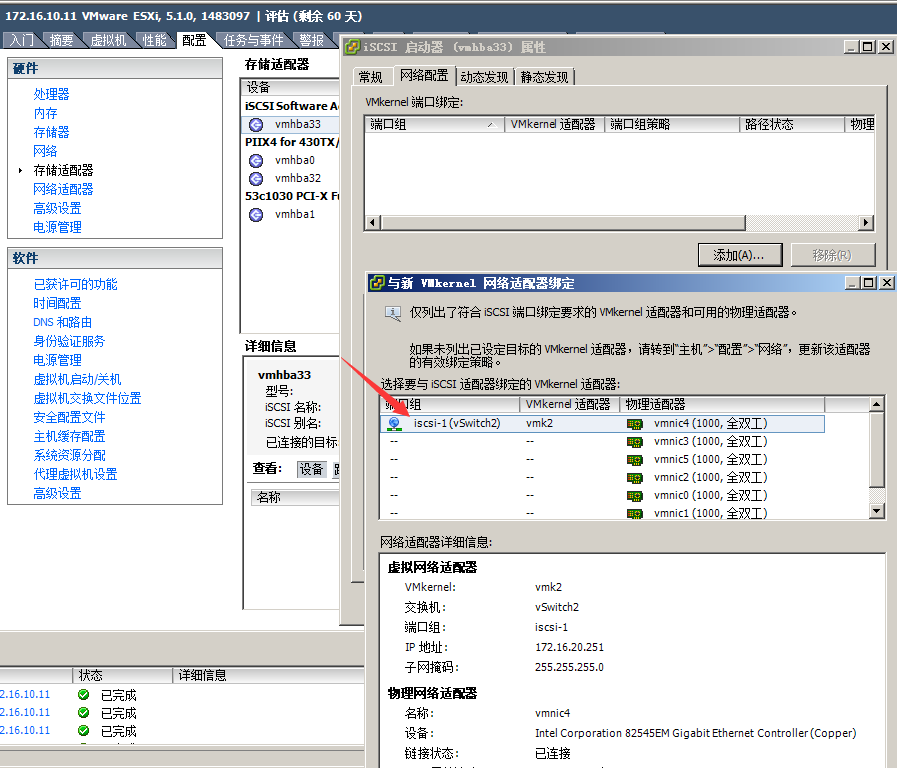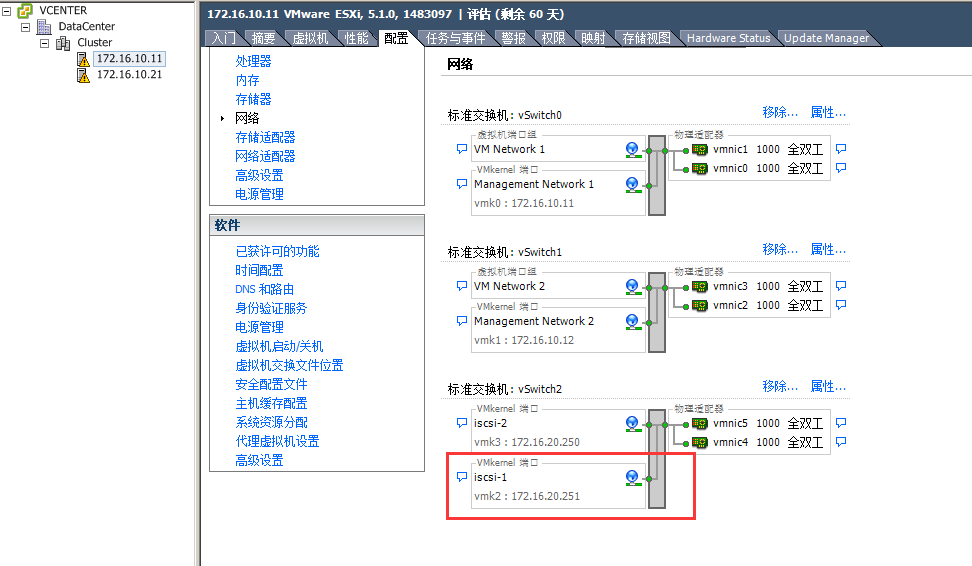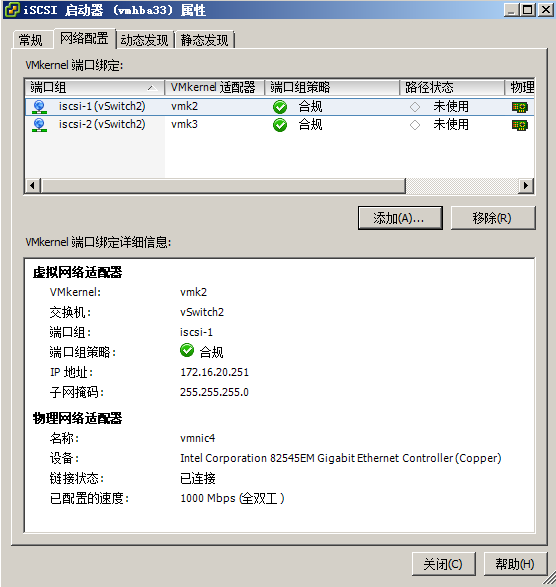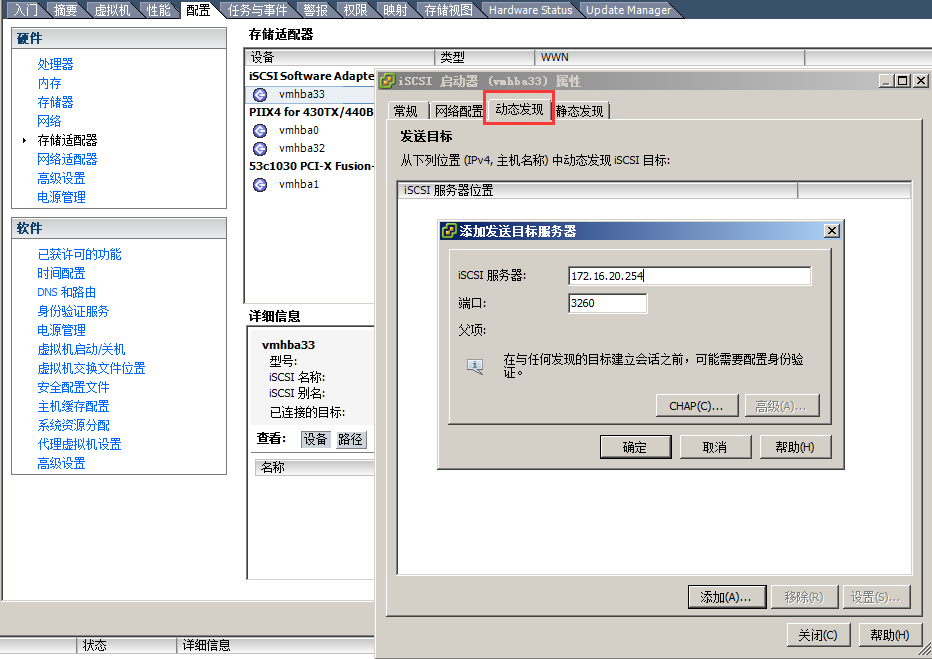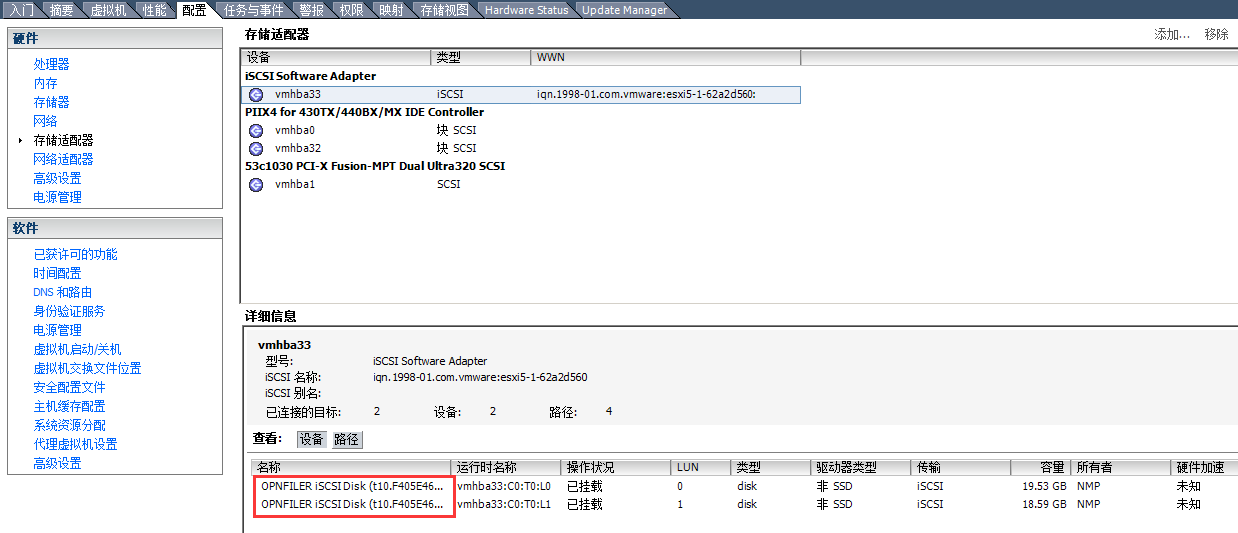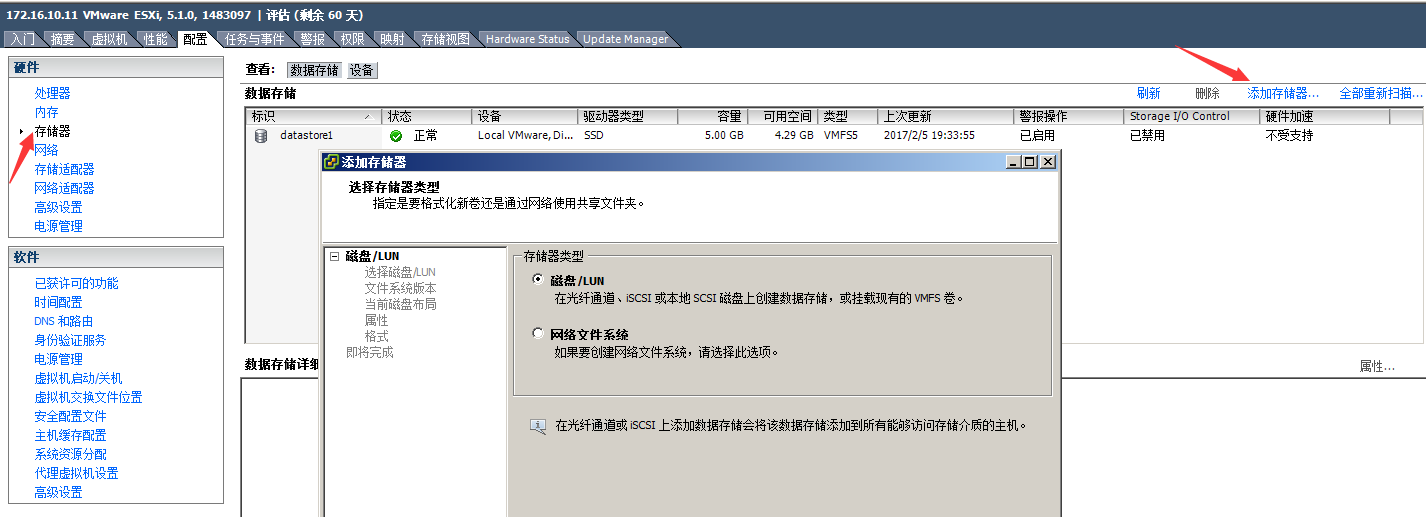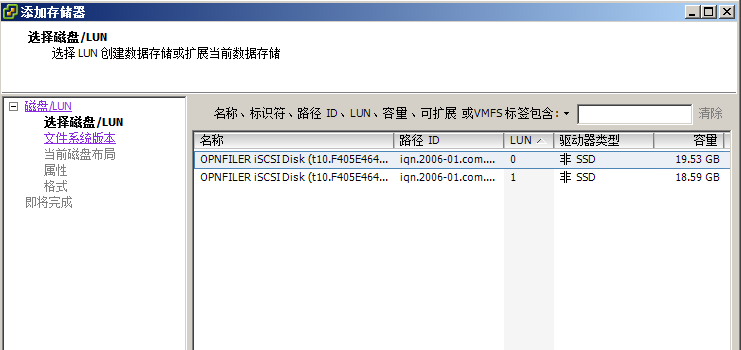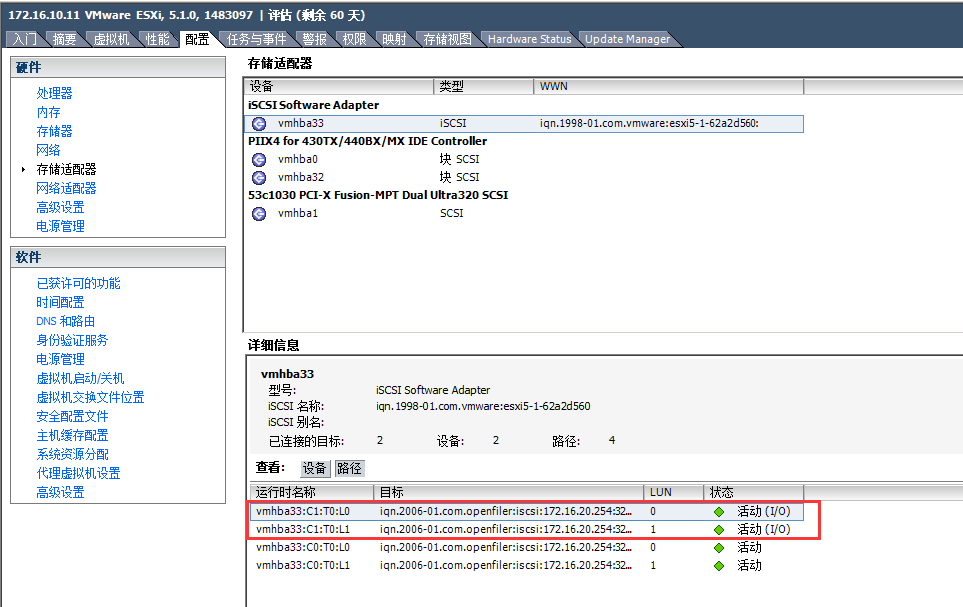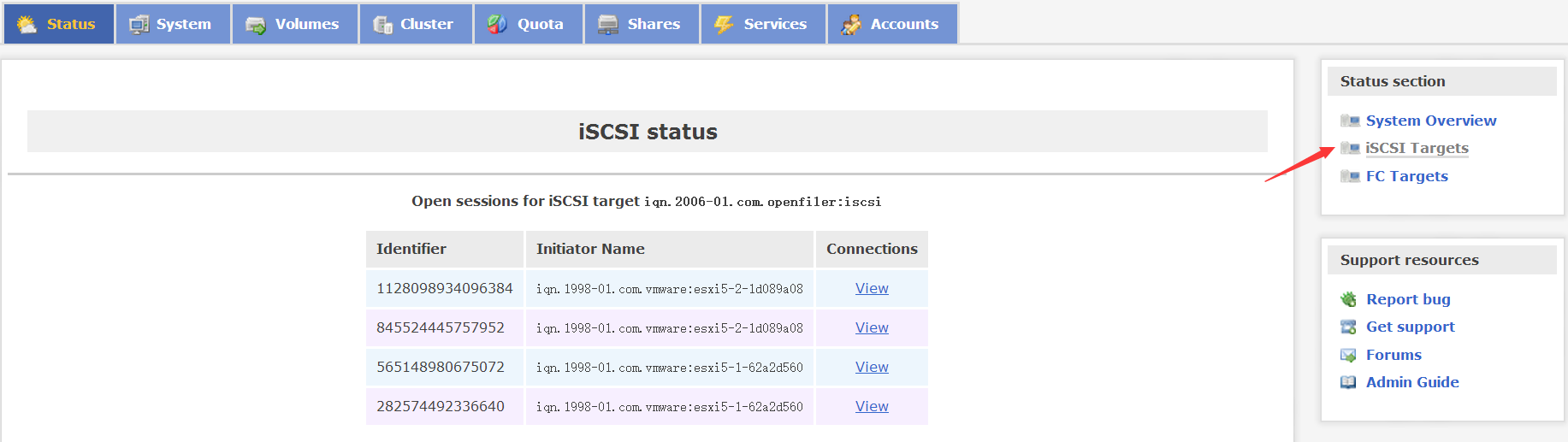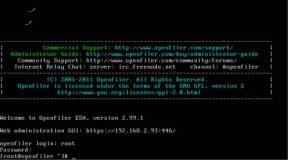背景介绍
当做实验需要用到共享存储的时候,openfiler是一款模拟共享存储不错的选择,以下就来介绍一下使用openfiler 2.99软件模拟共享存储的过程。Cluster设置如图所示:每台esxi host主机有6块网卡,其中前四块为生产、管理网卡,互做冗余,后两块网卡连接iscsi存储
设备iscsi存储
1.当安装完opfenfiler后,会显示他的web登陆地址
2.使用浏览器登录https://172.16.20.254:446/,默认的账户名为openfiler,默认密码为password。在创建opfenfiler时设置的密码是步骤1中rott账户的密码
3.登陆openfiler后,找到System选项卡,在Network Access Configuration中输入允许访问的网段
4.点击 Volume——Block Device,可以看到还有2个磁盘没有使用,任意选择一个
5.进入后点击Create,为整个磁盘创建一个分区,为另一个磁盘做同样的操作
6.之后选择Volume Groups,将刚才创建的2个分区合并为一个大小为40G的卷组,并自定义一个卷组名,之后点击Add Volume
7.将卷组划分成多个卷,自定义卷名、大小,卷的类型要选为block,示例中划分为2个卷
8.openfiler默认情况下iscsi服务是停止的,找到Service选项卡,启动iscsi target服务并设置为开机启动
9.从Volume选项卡中找到iscsi target选项,添加一个target
10.在lun mapping选项中将设置的2个卷进行映射
11.在network acl中允许172.16.20.0/24网段访问该设备,至此openfiler操作结束
为Esxi host添加共享存储
1.使用vsphere client登陆vcenter,选中172.16.10.11主机,点击 配置——存储适配器——添加,添加一个iscsi软件适配器
2.为iscsi软适配器绑定一个网卡,右键点击iscsi software adapter,选择属性
在网络配置选项卡中点击添加,这时候会发现没有符合要求的上行链路
3.因为默情况下software iScsi使用IP网络多路径,主机可以使用一组网络卡做故障转移,但启动器只能提供一个终端,因此没有负载均衡功能。为了使用存储的本地多路径(NMP)并开启网卡间的负载均衡,就得使用端口绑定,端口绑定要求有2条独立的链路且不能做链路聚合,如果2块网卡共用一个vmkernel,端口就没法绑定
编辑iscsi-1d vmkernel端口,将vmnic5设置为unused
再去绑定网卡,发现刚才的iscsi-1 vmkernel就可以选择了
同样我们还可以再创建一个iscsi-2 vmkernel端口绑定vmnic5网卡连接存储
这样连接存储的网络也有冗余了
4.再在iscsi启动器的动态发现选项卡中输入iscsi服务器的地址后就能看到存储已经被识别
5.在配置选项卡中找到存储器——添加存储器——磁盘/lun
6.此时就能将共享存储挂载到Esxi host上了,至此操作全部完成,另一台主机也是相同的操作此处省略
补充说明
在存储适配器的路径里面能够看到有4条路径链接到2个设备,但此时真正活动的路径只有2条(后面有I/O的),像上面所说的software iscsi启动器只能有一个,所以此处是假双活,物理环境中有的存储也是假双活,购买前需要咨询清楚
从openfiler的status——iscsi target中可以看到,有4条链路连接到了2个iscsi存储上
本文转自 qiao645 51CTO博客,原文链接:http://blog.51cto.com/arkling/1896206